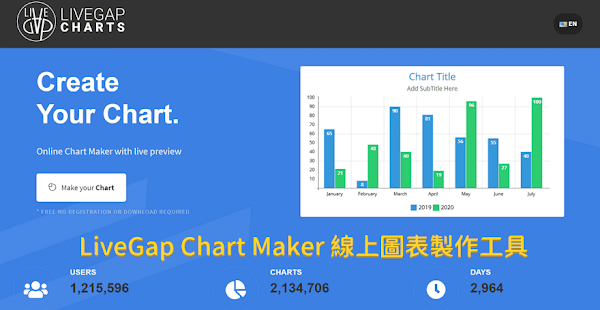
用圖表來呈現統計數據,會比較更容易判讀各項數據之間的差異,做專案報告或撰寫文章需要一份統計圖表,可以使用 LiveGap Charts 線上圖表製作工具,有多種圖表樣式只需修改標題和輸入資料就能完成。
LiveGap Charts 提供圓餅圖、折線圖、步階圖、條形圖、雷達圖等模板以及多種範本,點選版型後輸入項目與數值即可產生圖表,支援輸入中文和調整圖表樣式(字體大小和配色),輸出 PNG 圖片和 MP4 動畫影片,可以免費使用無須帳戶,只是圖片/影片的解析度不高又有官方水印。
LiveGap Charts 使用說明:
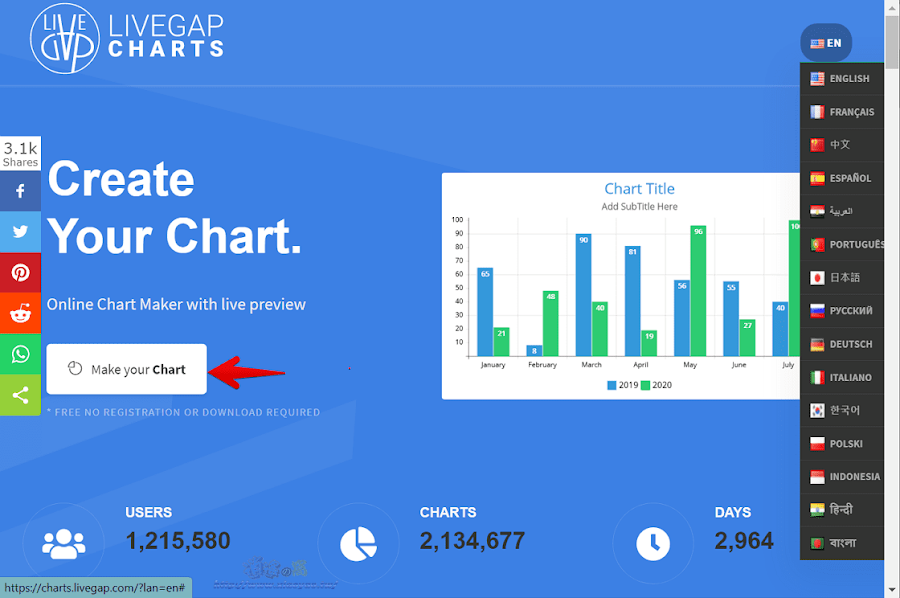
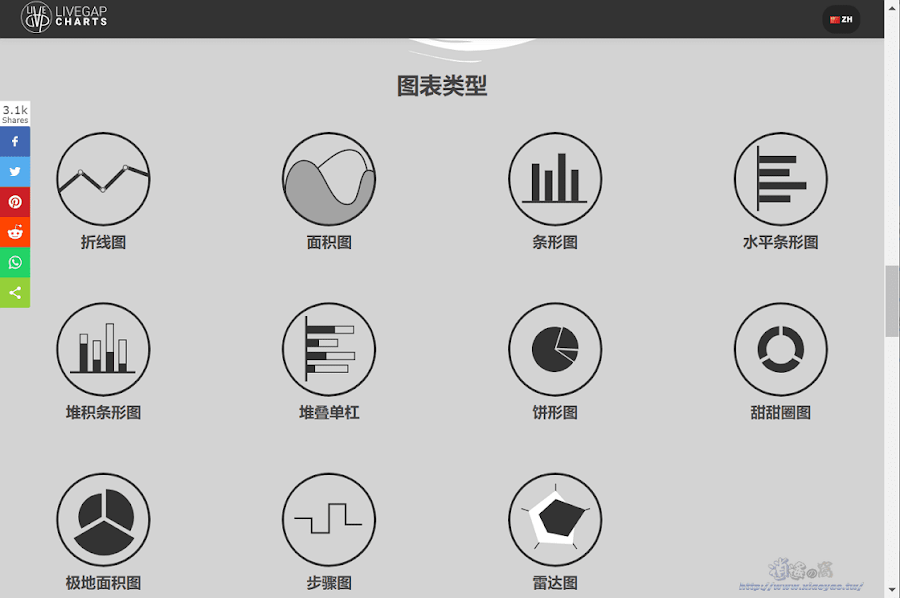



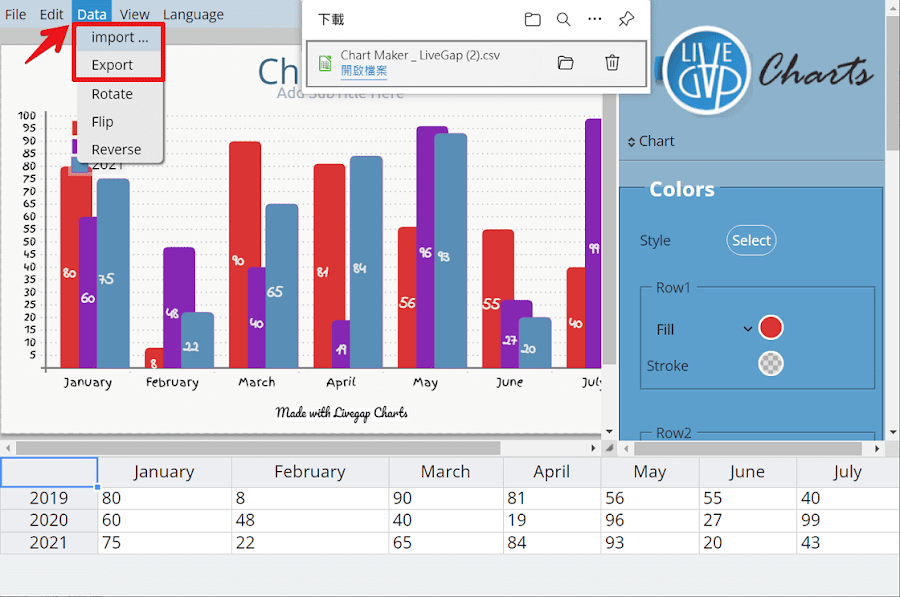





延伸閱讀:
0 留言